一、创建widget工程picture_label,基类为widget,添加UI;
二、
1,添加资源文件:工程picture_label右键添加新文件->Qt->soursefile,命名为picture
2,添加前缀/new/label,添加文件,从路径中选择。(注:应该将图片文件命名为英文,且在工程文件夹中新建一个img文件夹,图片放入其中)
注(重要):开始的时候添加图片之后一直不能在qrc文件下显示一个new/label文件夹,双击也没用,也找不出问题,后来发现添加完资源文件后应该Ctrl+s保存一下才能正确显示,在这一步竟然错了两次!
此时如图所示
//picture_label.cpp#include "picture_label.h"
#include "ui_picture_label.h"
picture_label::picture_label(QWidget *parent) :
QWidget(parent),
ui(new Ui::picture_label)
{
ui->setupUi(this);
label1=new QLabel(); //初始化
QImage *img=new QImage; //新建一个image对象
img->load(":/new/label/img/wholeBody.jpg"); //将图像资源载入对象img,注意路径,可点进图片右键复制路径
ui->label1->setPixmap(QPixmap::fromImage(*img)); //将图片放入label,使用setPixmap,注意指针*img
}
picture_label::~picture_label()
{
delete ui;
}
头文件中添加#include<QLabel>三、ui界面设置
此时图片虽然已经在标签上,但运行时只有一个小标签,里面是小半块图片。
(1)要使界面有滑动条,可以显示完整个图片,则在ui中添加Scroll Area控件,将label放入该控件,两者使用栅格布局,即label填满scroll area.
(2)要使图片label充满整个窗体,则将scroll area与剩余部分进行栅格布局。
参考该网友做法(我没力气截图了): http://blog.csdn.net/lyc_daniel/article/details/8748106
我的效果如下图:
以上~







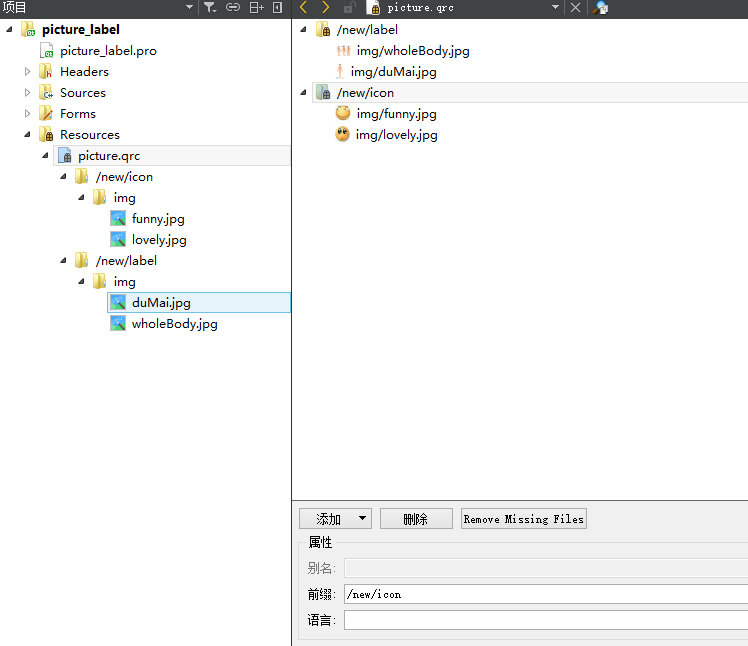
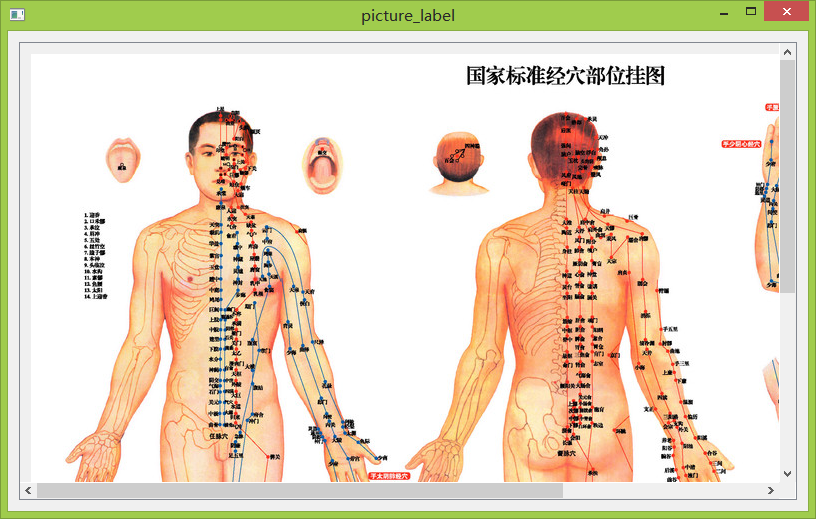
















 1万+
1万+

 被折叠的 条评论
为什么被折叠?
被折叠的 条评论
为什么被折叠?








